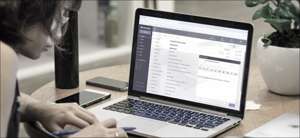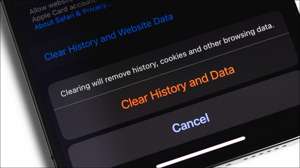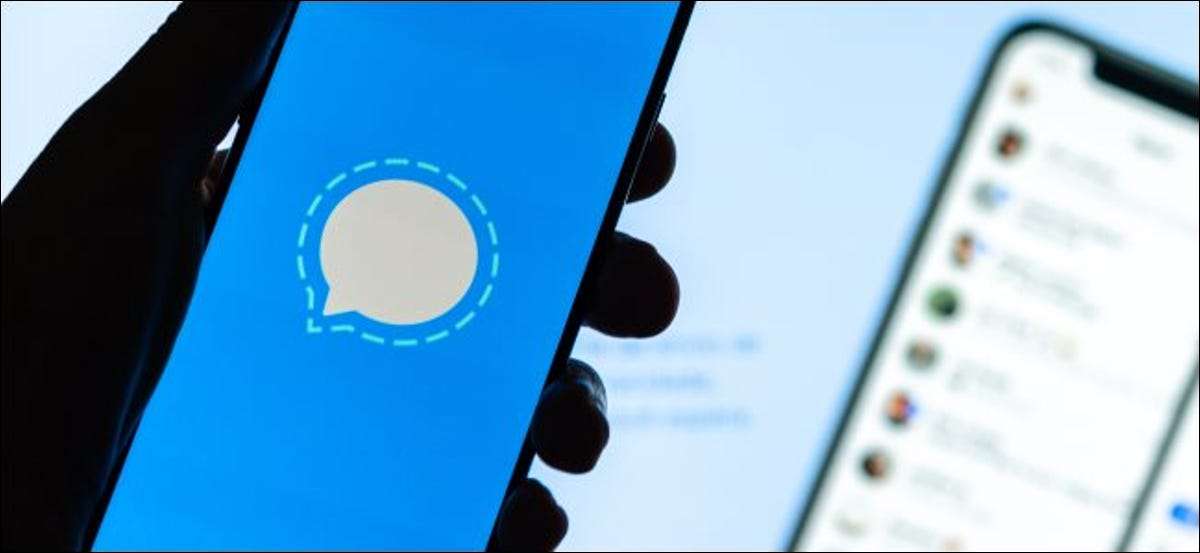
 [1 1]
सौभाग्य से, आप सिग्नल के भीतर पंजीकरण लॉक सक्षम कर सकते हैं ताकि आपके फोन नंबर को फिर से पंजीकृत करने के किसी भी प्रयास को आपके पिन की भी आवश्यकता हो। इसका
वास्तव में महत्वपूर्ण
आप इस मामले में एक यादगार पिन चुनते हैं। यह सलाह दी जाती है कि इसे नीचे न लिखें। यदि आपको चाहिए, तो इसे स्टोर करना सुनिश्चित करें
कहीं सुरक्षित, पासवर्ड मैनेजर के अंदर
।
[1 1]
पंजीकरण लॉक, लॉन्च सिग्नल सक्षम करने के लिए, फिर स्क्रीन के ऊपरी-बाएं कोने में अपने प्रोफ़ाइल आइकन पर टैप करें। गोपनीयता चुनें, फिर पंजीकरण लॉक सक्षम करें और चेतावनी पढ़ें। सिग्नल आपको सलाह देगा कि यदि आपको पुन: पंजीकरण करने का प्रयास करते समय आपका पिन गलत हो जाता है, तो आपको एक सप्ताह के लिए अपने खाते से बाहर कर दिया जाएगा।
[1 1]
सम्बंधित:
अपराधी आपके फोन नंबर को चुरा सकते हैं। यहां उन्हें रोकने का तरीका बताया गया है
[1 9]
सत्यापित करें कि आप किससे बात कर रहे हैं
[1 1]
अन्य मैसेजिंग ऐप्स के विपरीत, सिग्नल आपको यह सत्यापित करने देता है कि आप सुरक्षा संख्या के रूप में जाने वाले कोड के सेट का उपयोग करने के लिए कौन बोल रहे हैं। प्रति
एक वार्तालाप के लिए सुरक्षा संख्या देखें
, वार्तालाप के शीर्ष पर संपर्क के नाम पर टैप करें और अगली स्क्रीन पर सुरक्षा सुरक्षा नंबर चुनें।
[1 1]
यह सत्यापित करने का सबसे अच्छा तरीका है कि जिस व्यक्ति को आप सिग्नल पर बोल रहे हैं वह वह व्यक्ति है जिसे वे दावा करते हैं कि वे व्यक्ति में अपनी पहचान सत्यापित कर रहे हैं। दोनों लोगों को संबंधित वार्तालाप खोलना चाहिए, दूसरी पार्टी के नाम पर टैप करना चाहिए, फिर "सुरक्षा संख्या देखें" चुनें।
[1 1]
[1 1]
सौभाग्य से, आप सिग्नल के भीतर पंजीकरण लॉक सक्षम कर सकते हैं ताकि आपके फोन नंबर को फिर से पंजीकृत करने के किसी भी प्रयास को आपके पिन की भी आवश्यकता हो। इसका
वास्तव में महत्वपूर्ण
आप इस मामले में एक यादगार पिन चुनते हैं। यह सलाह दी जाती है कि इसे नीचे न लिखें। यदि आपको चाहिए, तो इसे स्टोर करना सुनिश्चित करें
कहीं सुरक्षित, पासवर्ड मैनेजर के अंदर
।
[1 1]
पंजीकरण लॉक, लॉन्च सिग्नल सक्षम करने के लिए, फिर स्क्रीन के ऊपरी-बाएं कोने में अपने प्रोफ़ाइल आइकन पर टैप करें। गोपनीयता चुनें, फिर पंजीकरण लॉक सक्षम करें और चेतावनी पढ़ें। सिग्नल आपको सलाह देगा कि यदि आपको पुन: पंजीकरण करने का प्रयास करते समय आपका पिन गलत हो जाता है, तो आपको एक सप्ताह के लिए अपने खाते से बाहर कर दिया जाएगा।
[1 1]
सम्बंधित:
अपराधी आपके फोन नंबर को चुरा सकते हैं। यहां उन्हें रोकने का तरीका बताया गया है
[1 9]
सत्यापित करें कि आप किससे बात कर रहे हैं
[1 1]
अन्य मैसेजिंग ऐप्स के विपरीत, सिग्नल आपको यह सत्यापित करने देता है कि आप सुरक्षा संख्या के रूप में जाने वाले कोड के सेट का उपयोग करने के लिए कौन बोल रहे हैं। प्रति
एक वार्तालाप के लिए सुरक्षा संख्या देखें
, वार्तालाप के शीर्ष पर संपर्क के नाम पर टैप करें और अगली स्क्रीन पर सुरक्षा सुरक्षा नंबर चुनें।
[1 1]
यह सत्यापित करने का सबसे अच्छा तरीका है कि जिस व्यक्ति को आप सिग्नल पर बोल रहे हैं वह वह व्यक्ति है जिसे वे दावा करते हैं कि वे व्यक्ति में अपनी पहचान सत्यापित कर रहे हैं। दोनों लोगों को संबंधित वार्तालाप खोलना चाहिए, दूसरी पार्टी के नाम पर टैप करना चाहिए, फिर "सुरक्षा संख्या देखें" चुनें।
[1 1]
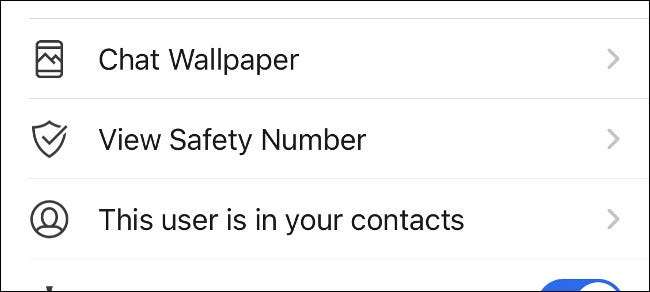 [1 1]
यहां से, आप उन नंबरों की तुलना कर सकते हैं जिन्हें आप अपनी स्क्रीन पर देखते हैं यह सत्यापित करने के लिए कि आप दोनों एक ही वार्तालाप में भाग ले रहे हैं। प्रक्रिया को तेज करने के लिए साझेदार की संख्या (या इसके विपरीत) स्कैन करने के लिए कैमरे को लॉन्च करने के लिए क्यूआर कोड पर टैप करें। फिर आप स्क्रीन के नीचे बटन का उपयोग करके सत्यापित के रूप में संपर्क को चिह्नित कर सकते हैं।
[1 1]
यह सुनिश्चित करता है कि कोई नहीं है
मैन-इन-द-बीच का हमला
भी चल रहा है। आप जानते हैं कि आप सीधे किसी विशेष व्यक्ति से बात कर रहे हैं।
[1 1]
यदि आप व्यक्तिगत रूप से नहीं मिल सकते हैं, तो दूसरा सबसे अच्छा तरीका संख्या को किसी अन्य विश्वसनीय मंच के माध्यम से साझा करना है। यह एक ईमेल पता हो सकता है कि केवल अन्य पार्टी के पास एक और संदेश ऐप, या यहां तक कि एक फोन या वीडियो कॉल तक पहुंच है। याद रखें कि कोई भी बातचीत जहां आप अन्य व्यक्ति को नहीं देख सकते हैं, वे उनमें से कुछ जोखिम नहीं रखते हैं जो वे कहते हैं कि वे कौन हैं।
[1 1]
दोस्तों, परिवार और अन्य आरामदायक सहयोगियों के लिए, यह ओवरकिल की तरह लग सकता है। एक शीर्ष-गुप्त सौदे पर चर्चा करने वाले स्रोत की पहचान या संभावित व्यापार भागीदारों को सत्यापित करने के लिए पत्रकारों के लिए, यह उस अतिरिक्त आश्वासन प्रदान कर सकता है जिसे आपको आत्मविश्वास में चैट करने की आवश्यकता है।
[1 1]
सम्बंधित:
सिग्नल संपर्क की पहचान कैसे सत्यापित करें (सुरक्षा संख्या का उपयोग करके)
[1 9]
एक निशान छोड़ने से बचने के लिए गायब संदेश का उपयोग करें
[1 1]
संकेत आपको देता है
स्वयं विनाशकारी संदेश भेजें
कि अपनी पसंद के समय की अवधि के बाद खुद को हटा दिए जाएंगे। यह एक प्रति वार्तालाप के आधार पर सक्षम है और बातचीत के सभी संदेशों पर लागू होता है। जैसे ही संदेश में देखा गया है, आत्म विनाश टाइमर शुरू हो जाएगा।
[1 1]
एक बातचीत पर संदेश, लांच सिग्नल और नल गायब सक्षम करने के लिए। चैट सेटिंग दिखाने के लिए स्क्रीन के शीर्ष पर अपने संपर्क के नाम पर टैप करें। गायब संदेश सक्षम है, तो अपने वांछित अंतराल सेट करने के लिए स्लाइडर को खींचें। आप के रूप में और पाँच सेकंड के रूप में कम के रूप में लंबे समय से एक सप्ताह के रूप में एक समय चुन सकते हैं।
[1 1]
[1 1]
यहां से, आप उन नंबरों की तुलना कर सकते हैं जिन्हें आप अपनी स्क्रीन पर देखते हैं यह सत्यापित करने के लिए कि आप दोनों एक ही वार्तालाप में भाग ले रहे हैं। प्रक्रिया को तेज करने के लिए साझेदार की संख्या (या इसके विपरीत) स्कैन करने के लिए कैमरे को लॉन्च करने के लिए क्यूआर कोड पर टैप करें। फिर आप स्क्रीन के नीचे बटन का उपयोग करके सत्यापित के रूप में संपर्क को चिह्नित कर सकते हैं।
[1 1]
यह सुनिश्चित करता है कि कोई नहीं है
मैन-इन-द-बीच का हमला
भी चल रहा है। आप जानते हैं कि आप सीधे किसी विशेष व्यक्ति से बात कर रहे हैं।
[1 1]
यदि आप व्यक्तिगत रूप से नहीं मिल सकते हैं, तो दूसरा सबसे अच्छा तरीका संख्या को किसी अन्य विश्वसनीय मंच के माध्यम से साझा करना है। यह एक ईमेल पता हो सकता है कि केवल अन्य पार्टी के पास एक और संदेश ऐप, या यहां तक कि एक फोन या वीडियो कॉल तक पहुंच है। याद रखें कि कोई भी बातचीत जहां आप अन्य व्यक्ति को नहीं देख सकते हैं, वे उनमें से कुछ जोखिम नहीं रखते हैं जो वे कहते हैं कि वे कौन हैं।
[1 1]
दोस्तों, परिवार और अन्य आरामदायक सहयोगियों के लिए, यह ओवरकिल की तरह लग सकता है। एक शीर्ष-गुप्त सौदे पर चर्चा करने वाले स्रोत की पहचान या संभावित व्यापार भागीदारों को सत्यापित करने के लिए पत्रकारों के लिए, यह उस अतिरिक्त आश्वासन प्रदान कर सकता है जिसे आपको आत्मविश्वास में चैट करने की आवश्यकता है।
[1 1]
सम्बंधित:
सिग्नल संपर्क की पहचान कैसे सत्यापित करें (सुरक्षा संख्या का उपयोग करके)
[1 9]
एक निशान छोड़ने से बचने के लिए गायब संदेश का उपयोग करें
[1 1]
संकेत आपको देता है
स्वयं विनाशकारी संदेश भेजें
कि अपनी पसंद के समय की अवधि के बाद खुद को हटा दिए जाएंगे। यह एक प्रति वार्तालाप के आधार पर सक्षम है और बातचीत के सभी संदेशों पर लागू होता है। जैसे ही संदेश में देखा गया है, आत्म विनाश टाइमर शुरू हो जाएगा।
[1 1]
एक बातचीत पर संदेश, लांच सिग्नल और नल गायब सक्षम करने के लिए। चैट सेटिंग दिखाने के लिए स्क्रीन के शीर्ष पर अपने संपर्क के नाम पर टैप करें। गायब संदेश सक्षम है, तो अपने वांछित अंतराल सेट करने के लिए स्लाइडर को खींचें। आप के रूप में और पाँच सेकंड के रूप में कम के रूप में लंबे समय से एक सप्ताह के रूप में एक समय चुन सकते हैं।
[1 1]
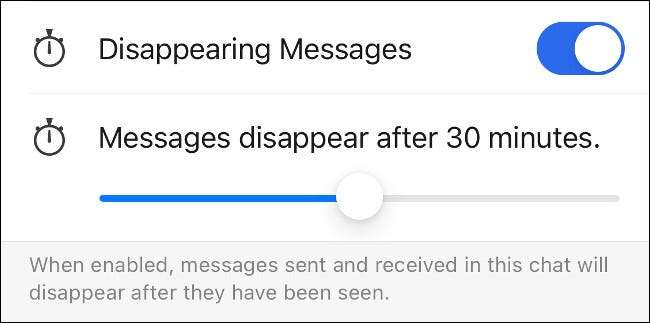 [1 1]
यह संदेश आप भेजने और प्राप्त करने लागू होता है। सुनिश्चित करें कि आप किसी भी महत्वपूर्ण जानकारी या मीडिया चैट में संग्रहीत होने से पहले ही गायब हो जाता है का एक नोट बनाना सुनिश्चित करें।
[1 1]
याद रखिए कि संदेश प्राप्तकर्ता हमेशा का स्क्रीनशॉट लेने संदेश-या उनके डिवाइस की स्क्रीन-इससे पहले कि यह गायब हो जाती है की एक तस्वीर ले जा सकते हैं।
[1 1]
सम्बंधित:
सिग्नल में गायब संदेश कैसे भेजें
[1 9]
सूचनाएं आपकी गोपनीयता भंग हो सकता है
[1 1]
अपनी पसंद के स्मार्टफोन पर निर्भर करता है, अपनी सूचनाओं को आपके बारे में जानकारी का एक बहुत दूर दे सकते हैं। कई आधुनिक स्मार्टफोन चेहरे की पहचान और फिंगरप्रिंट पहचान का उपयोग जल्दी से अपने डिवाइस को अनलॉक करने के लिए। इससे आपके उपकरण भेजे अधिसूचना की सामग्री को छिपाने के लिए जब तक अपनी पहचान की पुष्टि होने के लिए अनुमति देता है।
[1 1]
लेकिन इस जरूरी सभी उपकरणों के लिए सही नहीं है, और कुछ स्मार्टफोन उपयोगकर्ताओं बंद सेटिंग बदल जाएगा। संदेश आपको प्राप्त संवेदनशील हो सकता है। सौभाग्य से, सिग्नल के दोनों Android और iPhone संस्करणों यदि आप किसी एप्लिकेशन सेटिंग के रूप में सूचना सामग्री अस्पष्ट करने के लिए अनुमति देते हैं।
[1 1]
[1 1]
यह संदेश आप भेजने और प्राप्त करने लागू होता है। सुनिश्चित करें कि आप किसी भी महत्वपूर्ण जानकारी या मीडिया चैट में संग्रहीत होने से पहले ही गायब हो जाता है का एक नोट बनाना सुनिश्चित करें।
[1 1]
याद रखिए कि संदेश प्राप्तकर्ता हमेशा का स्क्रीनशॉट लेने संदेश-या उनके डिवाइस की स्क्रीन-इससे पहले कि यह गायब हो जाती है की एक तस्वीर ले जा सकते हैं।
[1 1]
सम्बंधित:
सिग्नल में गायब संदेश कैसे भेजें
[1 9]
सूचनाएं आपकी गोपनीयता भंग हो सकता है
[1 1]
अपनी पसंद के स्मार्टफोन पर निर्भर करता है, अपनी सूचनाओं को आपके बारे में जानकारी का एक बहुत दूर दे सकते हैं। कई आधुनिक स्मार्टफोन चेहरे की पहचान और फिंगरप्रिंट पहचान का उपयोग जल्दी से अपने डिवाइस को अनलॉक करने के लिए। इससे आपके उपकरण भेजे अधिसूचना की सामग्री को छिपाने के लिए जब तक अपनी पहचान की पुष्टि होने के लिए अनुमति देता है।
[1 1]
लेकिन इस जरूरी सभी उपकरणों के लिए सही नहीं है, और कुछ स्मार्टफोन उपयोगकर्ताओं बंद सेटिंग बदल जाएगा। संदेश आपको प्राप्त संवेदनशील हो सकता है। सौभाग्य से, सिग्नल के दोनों Android और iPhone संस्करणों यदि आप किसी एप्लिकेशन सेटिंग के रूप में सूचना सामग्री अस्पष्ट करने के लिए अनुमति देते हैं।
[1 1]
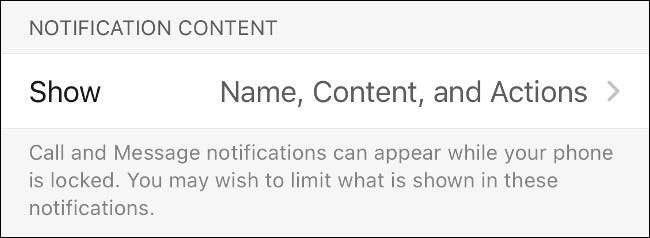 [1 1]
सिग्नल के भीतर छिपाने नोटिफिकेशन सामग्री के लिए, एप्लिकेशन लॉन्च, फिर स्क्रीन के ऊपरी-बाएं कोने में अपने प्रोफ़ाइल आइकन टैप करें। यहाँ से, नल "सूचनाएं" "दिखाएँ" के बाद सूचना सामग्री के तहत। अगली स्क्रीन पर, आप कई विकल्प बना सकते हैं:
[1 1]
सिग्नल के भीतर छिपाने नोटिफिकेशन सामग्री के लिए, एप्लिकेशन लॉन्च, फिर स्क्रीन के ऊपरी-बाएं कोने में अपने प्रोफ़ाइल आइकन टैप करें। यहाँ से, नल "सूचनाएं" "दिखाएँ" के बाद सूचना सामग्री के तहत। अगली स्क्रीन पर, आप कई विकल्प बना सकते हैं:
- नाम, सामग्री, और क्रिया : यह डिफ़ॉल्ट सेटिंग है, जो अधिसूचना में कुछ भी नहीं छुपाता है।
- केवल नाम : यह संदेश प्रदर्शित करता है, लेकिन जो इसे से है की सामग्री को छुपाता है।
- कोई नाम या सामग्री : इस खाल सब कुछ, नाम और संदेश (अनुशंसित) भी शामिल है।
 [1 1]
सिग्नल लॉक करने के लिए, स्क्रीन के ऊपरी-बाएं कोने में अपना उपयोगकर्ता आइकन पर एप्लिकेशन और नल का शुभारंभ। गोपनीयता पर टैप करें, फिर सक्षम स्क्रीन लॉक और एक उपयुक्त समय समाप्ति अवधि चुनें। यह कब तक सिग्नल की आवश्यकता होती है कि आप ऐप को फिर से अनलॉक करने से पहले अनुमति देगा।
[1 1]
एक बार जब कि सक्षम है, सिग्नल एक ही विधि आप एक प्रणाली के स्तर पर आपके डिवाइस को अनलॉक करने के लिए प्रयोग करेंगे का उपयोग कर अनलॉक किया जा सकता। इससे आपके डिवाइस पासकोड या चेहरे की पहचान और फिंगरप्रिंट पहचान की तरह बॉयोमीट्रिक जानकारी का उपयोग करता।
[1 1]
[1 1]
सिग्नल लॉक करने के लिए, स्क्रीन के ऊपरी-बाएं कोने में अपना उपयोगकर्ता आइकन पर एप्लिकेशन और नल का शुभारंभ। गोपनीयता पर टैप करें, फिर सक्षम स्क्रीन लॉक और एक उपयुक्त समय समाप्ति अवधि चुनें। यह कब तक सिग्नल की आवश्यकता होती है कि आप ऐप को फिर से अनलॉक करने से पहले अनुमति देगा।
[1 1]
एक बार जब कि सक्षम है, सिग्नल एक ही विधि आप एक प्रणाली के स्तर पर आपके डिवाइस को अनलॉक करने के लिए प्रयोग करेंगे का उपयोग कर अनलॉक किया जा सकता। इससे आपके डिवाइस पासकोड या चेहरे की पहचान और फिंगरप्रिंट पहचान की तरह बॉयोमीट्रिक जानकारी का उपयोग करता।
[1 1]
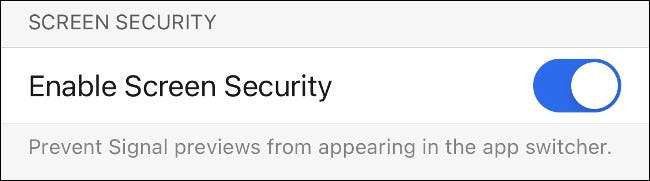 [1 1]
आप गोपनीयता मेनू में हों, तो आप भी स्क्रीन सुरक्षा सक्षम कर सकते हैं। यह रोकता प्रदर्शित किया जा रहा है जब आप क्षुधा स्विच कर रहे हैं की किसी भी जानकारी। जैसा कि पिछले वार्तालाप आप था की एक थंबनेल करने का विरोध किया, अब आप के बजाय सिग्नल लोगो के साथ एक नीले परदे देखेंगे।
[1 1]
ध्यान रखें कि एंड्रॉयड पर स्क्रीन सुरक्षा को सक्षम करने, भी एप्लिकेशन की स्क्रीनशॉट लेने से रोकने जाएगा।
[1 1]
सम्बंधित:
कैसे सिग्नल संदेश की रक्षा के लिए एक पासकोड के साथ
[1 9]
अधिक सुरक्षा बदलाव iPhone उपयोगकर्ताओं के लिए
[1 1]
iPhone के लिए सिग्नल दो अतिरिक्त सेटिंग है कि आप अधिकतम गोपनीयता के लिए निष्क्रिय करने के लिए चाहते हो सकता है है। पहले "हाल ही में कॉल शो," जो बना दिया है और सिग्नल के माध्यम से प्राप्त अपने iPhone की मुख्य कॉल सूची में प्रदर्शित करने के कॉल की अनुमति देता है। यह जानकारी iCloud पर अपलोड (यदि आप इसे उपयोग कर रहे हैं) और उपकरणों में नजर आता है।
[1 1]
[1 1]
आप गोपनीयता मेनू में हों, तो आप भी स्क्रीन सुरक्षा सक्षम कर सकते हैं। यह रोकता प्रदर्शित किया जा रहा है जब आप क्षुधा स्विच कर रहे हैं की किसी भी जानकारी। जैसा कि पिछले वार्तालाप आप था की एक थंबनेल करने का विरोध किया, अब आप के बजाय सिग्नल लोगो के साथ एक नीले परदे देखेंगे।
[1 1]
ध्यान रखें कि एंड्रॉयड पर स्क्रीन सुरक्षा को सक्षम करने, भी एप्लिकेशन की स्क्रीनशॉट लेने से रोकने जाएगा।
[1 1]
सम्बंधित:
कैसे सिग्नल संदेश की रक्षा के लिए एक पासकोड के साथ
[1 9]
अधिक सुरक्षा बदलाव iPhone उपयोगकर्ताओं के लिए
[1 1]
iPhone के लिए सिग्नल दो अतिरिक्त सेटिंग है कि आप अधिकतम गोपनीयता के लिए निष्क्रिय करने के लिए चाहते हो सकता है है। पहले "हाल ही में कॉल शो," जो बना दिया है और सिग्नल के माध्यम से प्राप्त अपने iPhone की मुख्य कॉल सूची में प्रदर्शित करने के कॉल की अनुमति देता है। यह जानकारी iCloud पर अपलोड (यदि आप इसे उपयोग कर रहे हैं) और उपकरणों में नजर आता है।
[1 1]
 [1 1]दूसरा "सुझावों में दिखाएं" है, जो सिस्टम-व्यापी शेयर बटन को टैप करते समय आपके सिग्नल चैट का उपयोग करने वाले स्थानों के रूप में उपयोग करता है। यह उपयोगी हो सकता है यदि आप पहले और सबसे महत्वपूर्ण सिग्नल का उपयोग करते हैं, लेकिन यह सिग्नल के बाहर संपर्क नाम भी प्रकट करेगा।
[1 1]
[20 9]
[1 1]
यदि आप इनमें से किसी भी सेटिंग को बंद करना चाहते हैं, तो आप उन्हें सिग्नल लॉन्च करके और स्क्रीन के ऊपरी-बाएं कोने में अपने उपयोगकर्ता आइकन को गोपनीयता के बाद पा सकते हैं।
[1 9]
दूरस्थ रूप से लिंक किए गए उपकरणों पर हस्ताक्षर करें
[1 1]
आप अपने मुख्य स्मार्टफोन के अलावा सिग्नल करने के लिए पांच अतिरिक्त उपकरणों को जोड़ सकते हैं। यदि आप सुरक्षा उद्देश्यों के लिए सिग्नल का उपयोग कर रहे हैं, तो हम ऐप को अपने स्मार्टफ़ोन पर रखने की सलाह देते हैं। यदि आप किसी अन्य डिवाइस को लिंक करते हैं, तो आप अपने मुख्य सिग्नल डिवाइस से तुरंत उस लॉगिन के साथ संबंधों को अलग कर सकते हैं।
[1 1]
[1 1]दूसरा "सुझावों में दिखाएं" है, जो सिस्टम-व्यापी शेयर बटन को टैप करते समय आपके सिग्नल चैट का उपयोग करने वाले स्थानों के रूप में उपयोग करता है। यह उपयोगी हो सकता है यदि आप पहले और सबसे महत्वपूर्ण सिग्नल का उपयोग करते हैं, लेकिन यह सिग्नल के बाहर संपर्क नाम भी प्रकट करेगा।
[1 1]
[20 9]
[1 1]
यदि आप इनमें से किसी भी सेटिंग को बंद करना चाहते हैं, तो आप उन्हें सिग्नल लॉन्च करके और स्क्रीन के ऊपरी-बाएं कोने में अपने उपयोगकर्ता आइकन को गोपनीयता के बाद पा सकते हैं।
[1 9]
दूरस्थ रूप से लिंक किए गए उपकरणों पर हस्ताक्षर करें
[1 1]
आप अपने मुख्य स्मार्टफोन के अलावा सिग्नल करने के लिए पांच अतिरिक्त उपकरणों को जोड़ सकते हैं। यदि आप सुरक्षा उद्देश्यों के लिए सिग्नल का उपयोग कर रहे हैं, तो हम ऐप को अपने स्मार्टफ़ोन पर रखने की सलाह देते हैं। यदि आप किसी अन्य डिवाइस को लिंक करते हैं, तो आप अपने मुख्य सिग्नल डिवाइस से तुरंत उस लॉगिन के साथ संबंधों को अलग कर सकते हैं।
[1 1]
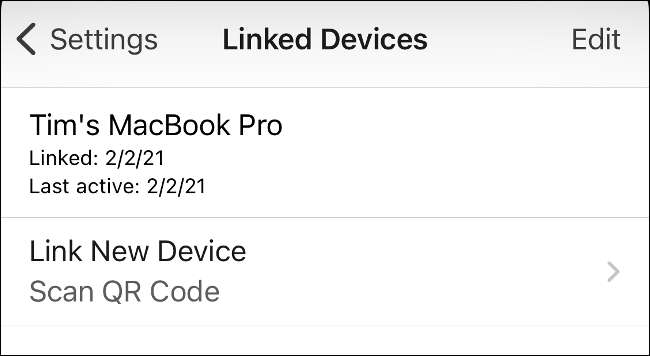 [1 1]
ऐसा करने के लिए, स्क्रीन के ऊपरी-बाएं कोने में अपने उपयोगकर्ता आइकन पर सिग्नल लॉन्च करें और टैप करें। "लिंक किए गए डिवाइस" पर टैप करें और उस डिवाइस को ढूंढें जिसे आप दूरस्थ रूप से साइन आउट करना चाहते हैं, बाएं स्वाइप करें, अनलिंक टैप करें, फिर साइन-आउट को पूरा करने के लिए अपनी पसंद की पुष्टि करें।
[1 9]
अनाम रूप से सिग्नल का उपयोग करना चाहते हैं? एक और नंबर पंजीकृत करें
[1 1]
सिग्नल आपको पहचानने के लिए आपके फोन नंबर का उपयोग करता है, जिसका अर्थ है कि आपको कभी भी पासवर्ड की आवश्यकता नहीं है। यह उपयोगी है, लेकिन यदि आप अपने फोन नंबर को प्रकट किए बिना किसी से बात करना चाहते हैं तो आप क्या करते हैं?
[1 1]
जवाब है
एक और नंबर प्राप्त करें
और उस द्वितीयक फोन नंबर के साथ साइन अप करें। आप या तो एक सेवा से "आभासी" संख्या को पकड़ सकते हैं जैसे
Google वॉइस
, या आप अपने हाथों से "बर्नर" सिम पर अपने हाथ प्राप्त कर सकते हैं जो आपकी वास्तविक पहचान से जुड़ा नहीं है। यदि आप अपने मौजूदा फ़ोन नंबर का उपयोग करना चाहते हैं
तथा
एक "अनाम" संख्या, आपको दो फोन की आवश्यकता होगी।
[1 9]
अपने स्मार्टफोन को भी सुरक्षित करने के लिए सावधानी बरतें
[1 1]
यदि आप अपना मुख्य स्मार्टफ़ोन सुरक्षित नहीं रखते हैं, तो आप अपने आप को सभी प्रकार की समस्याओं के लिए खोल सकते हैं। आप यह सुनिश्चित करके शुरू कर सकते हैं कि आपका डिवाइस अद्यतित है। अपने ऑपरेटिंग सिस्टम पर किसी भी उपलब्ध अपडेट को स्थापित करने के लिए, अपने डिवाइस के आधार पर निम्न में से कोई एक कार्य करें:
[1 1]
ऐसा करने के लिए, स्क्रीन के ऊपरी-बाएं कोने में अपने उपयोगकर्ता आइकन पर सिग्नल लॉन्च करें और टैप करें। "लिंक किए गए डिवाइस" पर टैप करें और उस डिवाइस को ढूंढें जिसे आप दूरस्थ रूप से साइन आउट करना चाहते हैं, बाएं स्वाइप करें, अनलिंक टैप करें, फिर साइन-आउट को पूरा करने के लिए अपनी पसंद की पुष्टि करें।
[1 9]
अनाम रूप से सिग्नल का उपयोग करना चाहते हैं? एक और नंबर पंजीकृत करें
[1 1]
सिग्नल आपको पहचानने के लिए आपके फोन नंबर का उपयोग करता है, जिसका अर्थ है कि आपको कभी भी पासवर्ड की आवश्यकता नहीं है। यह उपयोगी है, लेकिन यदि आप अपने फोन नंबर को प्रकट किए बिना किसी से बात करना चाहते हैं तो आप क्या करते हैं?
[1 1]
जवाब है
एक और नंबर प्राप्त करें
और उस द्वितीयक फोन नंबर के साथ साइन अप करें। आप या तो एक सेवा से "आभासी" संख्या को पकड़ सकते हैं जैसे
Google वॉइस
, या आप अपने हाथों से "बर्नर" सिम पर अपने हाथ प्राप्त कर सकते हैं जो आपकी वास्तविक पहचान से जुड़ा नहीं है। यदि आप अपने मौजूदा फ़ोन नंबर का उपयोग करना चाहते हैं
तथा
एक "अनाम" संख्या, आपको दो फोन की आवश्यकता होगी।
[1 9]
अपने स्मार्टफोन को भी सुरक्षित करने के लिए सावधानी बरतें
[1 1]
यदि आप अपना मुख्य स्मार्टफ़ोन सुरक्षित नहीं रखते हैं, तो आप अपने आप को सभी प्रकार की समस्याओं के लिए खोल सकते हैं। आप यह सुनिश्चित करके शुरू कर सकते हैं कि आपका डिवाइस अद्यतित है। अपने ऑपरेटिंग सिस्टम पर किसी भी उपलब्ध अपडेट को स्थापित करने के लिए, अपने डिवाइस के आधार पर निम्न में से कोई एक कार्य करें:
- आई - फ़ोन: अपने आईफोन की सेटिंग्स ऐप लॉन्च करें, और सामान्य और जीटी पर नेविगेट करें; सॉफ्टवेयर अपडेट।
- एंड्रॉयड : एंड्रॉइड सिस्टम मेनू लॉन्च करें, और फोन और जीटी के बारे में नेविगेट करें; सिस्टम अपडेट।